在word2007文档中删除下面的横线的步骤
习惯上会在页眉下添加一条横线以作区分,但是删除页眉的时候却不能直接删除掉下面的横线。在WORD 2007下如何删除这条线呢?下面就为大家详细介绍一下,来看看吧!
1、打开示例文档,可以看到页眉下面有条横线,现在我们来删除这条线。
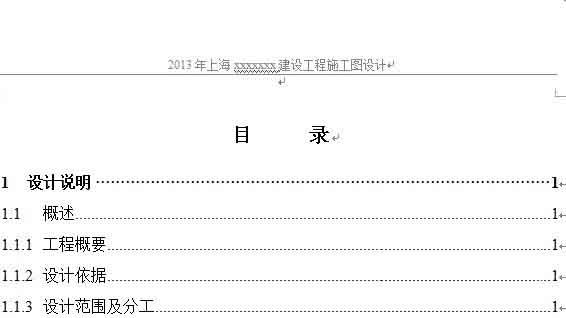
2、首页鼠标双击页眉位置,光标定位在页眉上。
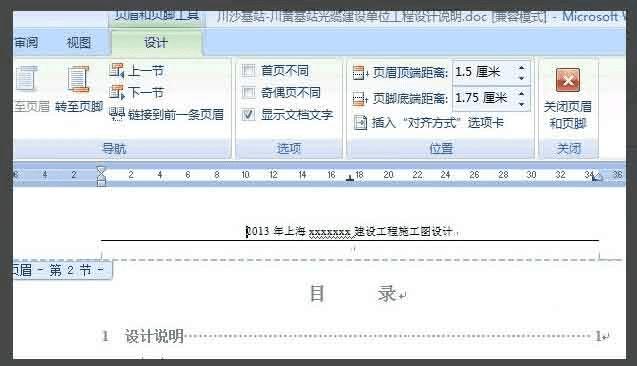
3、点击菜单栏“页面布局”中的“页面边框”,打开边框设置选项卡。
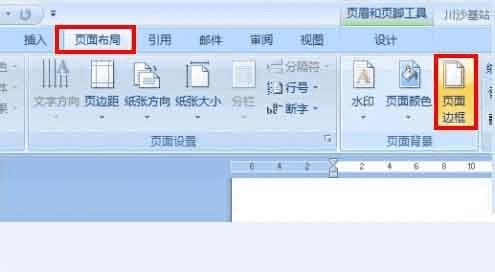
4、在第一项“边框”里选择无,右下角应用于“段落”,点击确定。
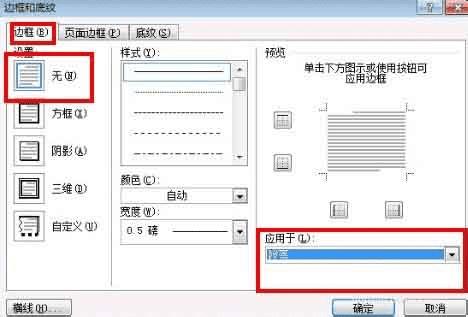
5、在点击菜单栏中的"设计",点击“关闭页眉和页脚”回到文档,我们发现横线已经删除了。
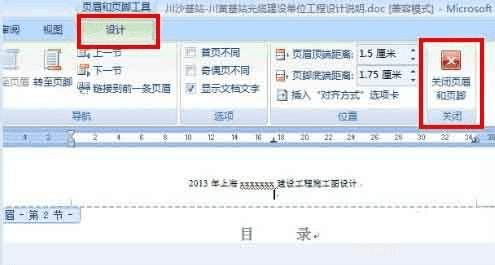
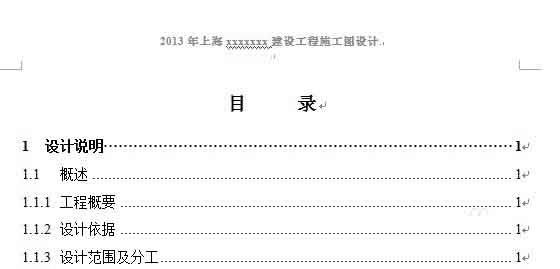
以上就是在word2007文档中如何删除下面的横线方法介绍,操作很简单的,大家按照上面步骤进行操作即可,希望能对大家有所帮助!
本文地址:http://www.45fan.com/dnjc/87798.html
